Cómo añadir archivos a un archivo tar en Linux usando la GUI
Si eres un administrador de Linux, es muy probable que utilices el comando tar para crear copias de seguridad de datos o simplemente para hacer archivos a partir de directorios para poder almacenarlos o compartirlos fácilmente con otros. Pero ¿cuántas veces has creado un archivo tar y luego has necesitado agregar un nuevo archivo al directorio de origen? ¿Qué haces en ese caso?

Normalmente, tendrías que volver a crear el archivo tar de la misma manera que lo hiciste inicialmente. Esto puede resultar un poco incómodo, especialmente si estás trabajando en un entorno gráfico. ¿Por qué molestarse en repetir el mismo proceso una y otra vez para crear un nuevo archivo tar, cuando hay una forma mucho más sencilla de hacerlo?
Antes de mostrarte este método, debes saber que también puedes lograrlo utilizando la línea de comandos. Supongamos que tienes un archivo llamado TEST.tar y quieres agregar el archivo mytest.txt al tar. Para hacerlo, ejecutarías el siguiente comando:
tar -rf TEST.tar mytest.txt
Si luego ejecutas el siguiente comando:
tar -tf TEST.tar
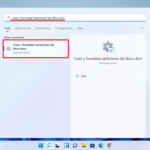 Cómo asignar una letra de unidad a Microsoft OneDrive en Windows 11
Cómo asignar una letra de unidad a Microsoft OneDrive en Windows 11verás que mytest.txt se encuentra dentro del archivo tar.
Agregar archivos con una interfaz gráfica
Ahora, ¿cómo podemos hacer esto con una interfaz gráfica? Es muy sencillo. Debes saber que este método no funciona solo con archivos .tar.
En cambio, esos archivos deben estar comprimidos y tener las extensiones .gz, .xz, .zip o .7z. Entonces, si has creado tu archivo con un comando como:
tar -cf TEST.tar.xz TEST
deberías estar bien.
O si has creado el archivo comprimido haciendo clic derecho en un directorio en el gestor de archivos y seleccionando "Comprimir", esto también funcionará.
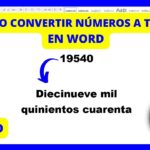 Cómo convertir los números de página en palabras en Microsoft Word
Cómo convertir los números de página en palabras en Microsoft WordAgrega el archivo al archivo tar
Para agregar el archivo al archivo tar, todo lo que tienes que hacer es hacer clic en el archivo mytest.txt y arrastrarlo al archivo TEST.tar.xz. Una vez que hayas hecho eso, haz clic para abrir el archivo y verás que el archivo mytest.txt está allí.
Usar este método te permite agregar archivos a archivos tar, ya sea que estén comprimidos o no, mientras que la opción de línea de comandos solo te permite agregar archivos a un archivo no comprimido. Esta tarea sencilla te ahorrará tiempo y, por una vez, te dará opciones que la línea de comandos no ofrece.
En Newsmatic nos especializamos en tecnología de vanguardia, contamos con los artículos mas novedosos sobre Software, allí encontraras muchos artículos similares a Cómo añadir archivos a un archivo tar en Linux usando la GUI , tenemos lo ultimo en tecnología 2023.

Artículos Relacionados